电脑硬盘打不开提示格式化怎样解决 电脑硬盘打不开提示格式化如何解决
时间:2017-07-04 来源:互联网 浏览量:
今天给大家带来电脑硬盘打不开提示格式化怎样解决,电脑硬盘打不开提示格式化如何解决,让您轻松解决问题。
打开“我的电脑”,双击我的电脑里的磁盘,却发现打不开,弹出提示要进行格式化。电脑硬盘打不开提示格式化你了解多少?下面来是学习啦小编为大家收集的电脑硬盘打不开提示格式化的解决办法,欢迎大家阅读:
电脑硬盘打不开提示格式化的解决办法经过小篇反复测试,终于发现问题所在,硬盘提示格式化的原因是一种逻辑错误导致的,是硬盘的分区表,或者是被称为主引导扇区的部分数据损坏和丢失导致的硬盘引导启动失败。但是主引导扇区(MBR)不会影响硬盘的实际数据的存储,只有物理性的损坏才会导致硬盘数据的丢失.
解决办法实际上是比较简单的,用软件恢复一下硬盘的引导数据使得系统可以正常访问了就可以了,下面硬盘操作软件软件对于固态硬盘也是一样适用的。
将做好土豆PE的U盘插在电脑USB接口上,设置电脑从U盘启动,进入土豆PE系统,打开土豆PE桌面上的的diskgenius分区工具:
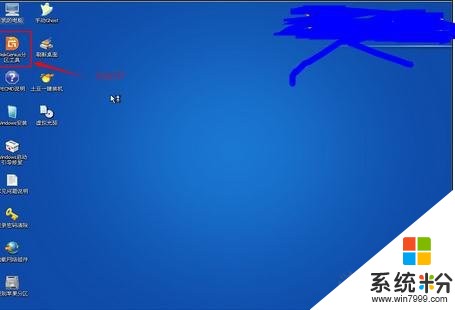
打开diskgenius分区工具程序后的主界面后,看能不能识别硬盘,如果能识别(不能识别的话就在BIOS中将硬盘模式改一下,在这里就不详细讲述了),选中硬盘的盘符后选择“搜索已丢失分区(重建分区表)”
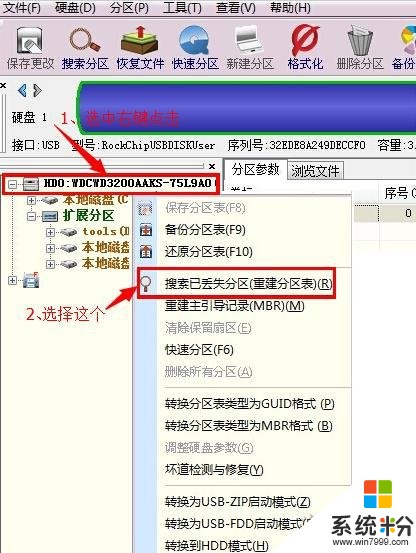
重建了分区表后,选择重建主引导记录。
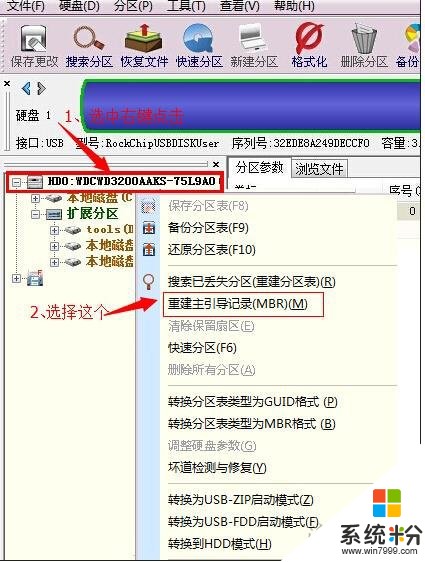
然后保存更改,退出该软件,把U盘拔出,设置电脑从硬盘启动,再次进入系统,打开硬盘时就可以打开硬盘了,不会提示格式化了。
看了“电脑硬盘打不开提示格式化的解决办法”还想看:
1.电脑硬盘打不开提示格式化怎么办
2.硬盘提示格式化怎么办
3.电脑硬盘格式化不了怎么办
4.电脑硬盘打不开怎么回事
5.电脑硬盘无法格式化怎么办
以上就是电脑硬盘打不开提示格式化怎样解决,电脑硬盘打不开提示格式化如何解决教程,希望本文中能帮您解决问题。
相关教程
- ·硬盘打开分区提示格式化 移动硬盘打不开提示格式化怎么办
- ·硬盘双击打不开,U盘打不开不能格式化怎么办 硬盘双击打不开,U盘打不开不能格式化的解决方法
- ·硬盘提示格式化硬盘是怎么了 硬盘为什么提示格式化硬盘
- ·打开U盘时提示U盘需要格式化要怎么解决呢? 打开U盘时提示U盘需要格式化要如何处理呢?
- ·打开U盘时提示U盘需要格式化怎么处理? 打开U盘时提示U盘需要格式化怎么解决?
- ·如何解决磁盘无法格式化提示无法操作 磁盘格式化不了的解决方法
- ·笔记本能插无线耳机吗 笔记本电脑无线蓝牙耳机连接教程
- ·笔记本电脑蓝牙连接音箱 蓝牙音箱与电脑连接教程
- ·苹果手机接电脑为什么读取不出来 电脑无法识别iphone/ipad的原因及解决办法
- ·电脑屏幕密码怎么改 怎么在电脑上设置新的锁屏密码
电脑软件教程推荐
- 1 笔记本电脑蓝牙连接音箱 蓝牙音箱与电脑连接教程
- 2 windows1o激活了为什么word还不能用 如何解决Office已激活但无法使用的问题
- 3 苹果无法连接itunes IPhone连接ITunes失败怎么办
- 4电脑连不到网怎么办 电脑WIFI连接后不能上网怎么解决
- 5新安装的硬盘怎么激活 如何在电脑上安装新硬盘
- 6电脑进入了安全模式怎么退出来 电脑进入安全模式后如何退出
- 7wifi连上不可上网是怎么回事 无线网络已连接却无法上网怎么办
- 8艾尔登法环开启二周目 艾尔登法环二周目开启方法
- 9鼠标滚轮不灵敏怎么修 鼠标滚轮无法滚动怎么办
- 10电脑打开了放大镜怎么取消 电脑放大镜功能怎么关闭
电脑软件热门教程
- 1 如何添加清空文件夹命令 添加清空文件夹命令的方法
- 2 不准鼠标唤醒电脑怎么做 解决鼠标唤醒电脑的方法
- 3 怎样恢复已经删除文件去 做系统后丢失文件如何恢复
- 4wps文字页面格式设置方法技巧 wps文字如何改格式步骤 wps文字页面格式设置方法技巧 wps文字改格式步骤的方法
- 5word文档保存后打不开怎么办|word文档无法打开的解决方法
- 6超极本与普通笔记本电脑的区别
- 7怎麽快速判断电脑电源的好坏,快速判断电脑电源的好坏的方法
- 8Windows7系统密码忘记如何解决 Windows7系统密码忘记怎样解决
- 9怎么查看电脑配置 电脑配置从哪里查看
- 10怎样查看电脑资源的使用情况 查看电脑资源的使用情况的方法
最新电脑教程
- 1 笔记本能插无线耳机吗 笔记本电脑无线蓝牙耳机连接教程
- 2 笔记本电脑蓝牙连接音箱 蓝牙音箱与电脑连接教程
- 3 苹果手机接电脑为什么读取不出来 电脑无法识别iphone/ipad的原因及解决办法
- 4电脑屏幕密码怎么改 怎么在电脑上设置新的锁屏密码
- 5ev录屏没录上声音怎么恢复 EV录屏录制视频没有声音怎么设置
- 6windows1o激活了为什么word还不能用 如何解决Office已激活但无法使用的问题
- 7不识别硬盘怎么解决 硬盘连接电脑后无法识别怎么办
- 8电脑的锁屏壁纸怎么设置 电脑怎么更换锁屏壁纸
- 9word文档改字体 Word文档一键修改全文字体的方法
- 10联想电脑出厂设置还原 联想笔记本恢复出厂设置方法
